我们在使用Word文档编辑文字的时候,想要插入分割线该怎么操作呢?今天就跟大家介绍一下在Word文档中怎么插入分割线的具体操作步骤。
1. 首先打开想要插入分割线的文档,进入编辑页面后,依次点击上方的“开始”---“下划线”右侧的下拉符号。

2. 在打开的下划线类型中,选择一个下划线样式。
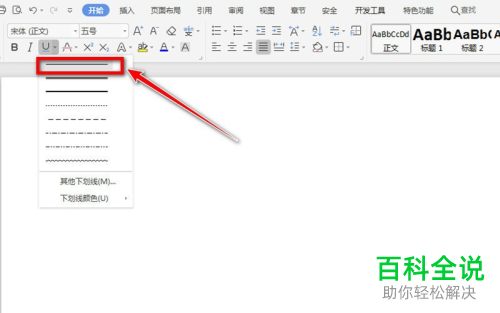
3. 然后长按键盘上的空格键,如图,就在页面上添加了一条分割线。

方法2
1. 在Word文档上,输入三个键盘上的“-”键。

2. 如图,就是输入后的页面。
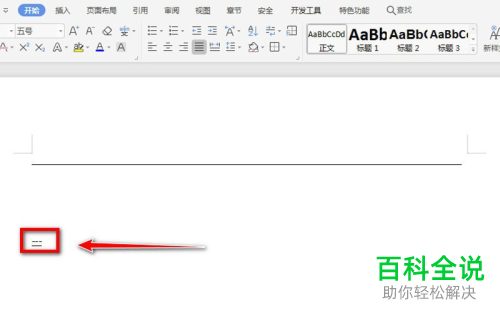
3. 最后,按键盘上的Enter回车,如图,分割线也就显示出来了。
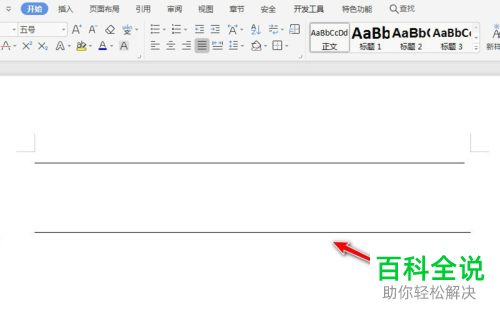
以上就是在Word文档中怎么插入分割线的具体操作步骤。





